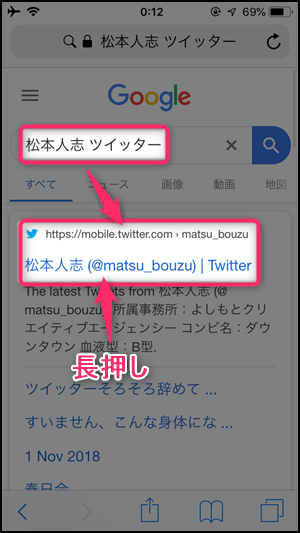Twitterのモバイル版サイトへのログイン方法を紹介します。
Twitterのモバイル版サイトは、スマホのブラウザでURLを入力してもTwitterアプリが起動してしまって開けないことがあります。
そこで今回は、アプリが起動してしまってモバイル版サイトを開けない場合の対処法も合わせて解説していきます。
 無料 | Twitter(ツイッター) |
Twitterモバイル版のログイン方法
まずはSafariやChromeなどのブラウザを起動して、画面上部のアドレスバーのURLをタップします。
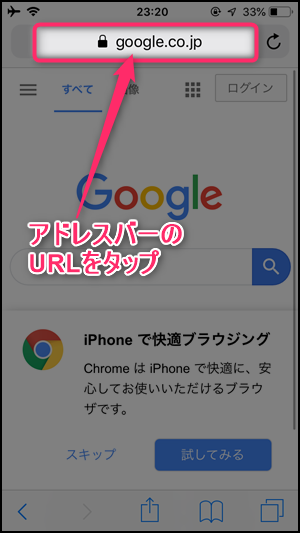
アドレスバーに「mobile.twitter.com」を入力して、画面右下の『開く』をタップします。(※URLの「https://」の部分はブラウザが補完してくれるので省略でOKです)
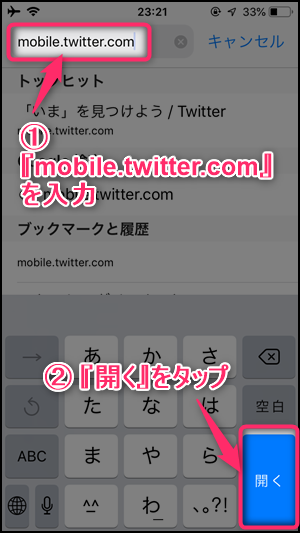
モバイル版Twitterのサイトが開くので、『ログイン』をタップしてログイン処理へ進めばモバイル版Twitterにログインできます。
Twitterアプリが起動して開けない場合は、この後の解説をご覧ください。
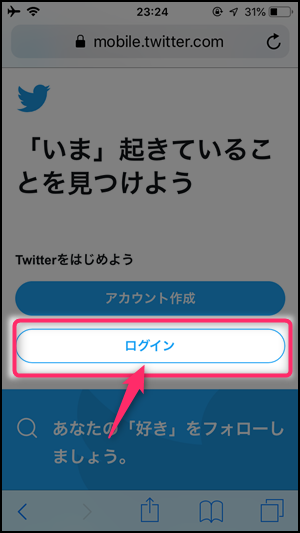
Twitterアプリが起動してモバイル版サイトを開けない時の対処法
Androidの機種に多いのですが、上に書いたやり方だとTwitterアプリが起動してしまってブラウザからモバイル版Twitterを開けない場合があります。
その場合は、ブラウザでYahooやGoogleなどの検索サイトを開いて『mobile twitter』で検索します。
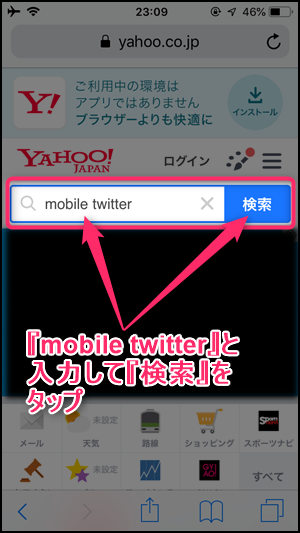
検索結果にURLが「mobile.twitter.com」で始まるモバイル版Twitterのログインページが出ますので、リンクを長押しします。
長押しすることがコツです!
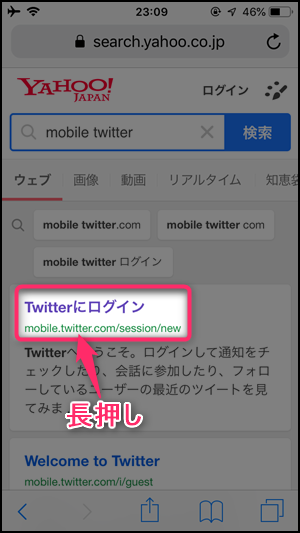
画面下にメニューが表示されるので『新しいタブで開く』をタップします。(※Safariの場合は『新規タブで開く』をタップします。)
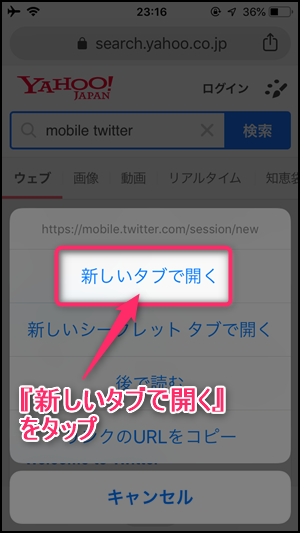
画面右下のタブ切り替えボタンをタップします。(※Android版は画面右上にボタンがあります。)
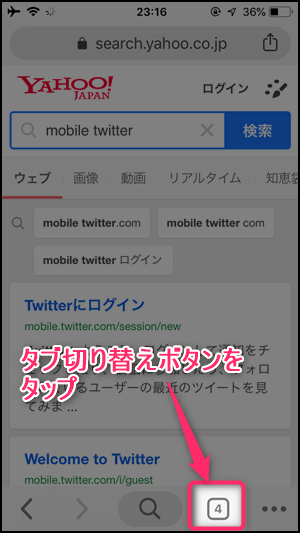
モバイル版Twitterのサイトが新しいタブとして追加されているので、タップすれば開くことができます。
iPhone版は右下、Android版は一番手前が新しいタブです。
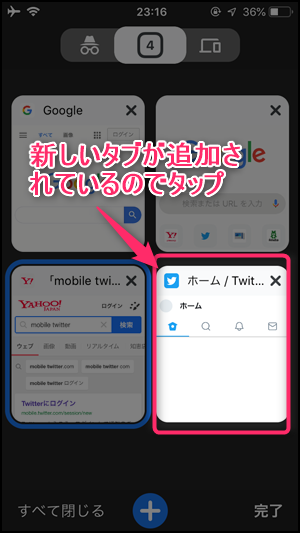
【応用編】ログインせずにユーザーページを見るだけでいい場合
わざわざTwitterにログインせずに、ブラウザで有名人などのユーザーページを見たいだけの時ってありませんか?
そのような場合はGoogleなどの検索サイトで「人物名 + ツイッター」で検索して、上で解説した『長押し』で開く方法を使うと簡単に見ることができます。
例えば「松本人志さん」のユーザーページを見たい場合は、検索サイトで「松本人志 + ツイッター」と検索して、検索結果を長押しすればモバイル版のユーザーページを簡単に開くことができます。